本文详细讲解了腾达(Tenda)4G300便携式无线路由器的无线WiFi配置方法,涵盖无线名称与无线密码的设置流程。出厂时,腾达4G300已默认开启无线功能,但初始状态下无线网络未启用加密,这意味着任何无线设备都能直接接入网络,这存在较高的安全隐患。因此,强烈推荐用户为无线网络设置高强度且复杂的密码。
 腾达(Tenda)4G300便携式无线路由器
腾达(Tenda)4G300便携式无线路由器
步骤一、连接至腾达4G300无线网络
1、通过右键点击系统托盘中的“无线网络连接”图标,选择“查看可用的无线连接”选项。
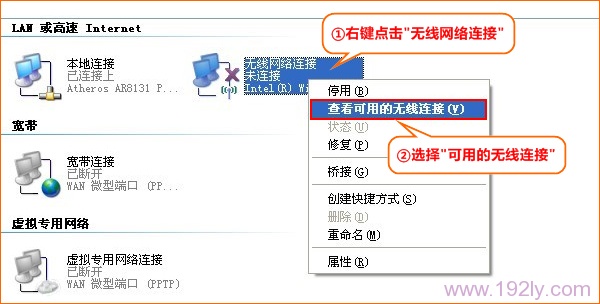 查看可用的无线连接
查看可用的无线连接
2、从列表中找到以“Tenda_XXXXXX”命名的无线网络(其中X代表设备背面MAC地址的后六位),然后点击“连接”按钮。
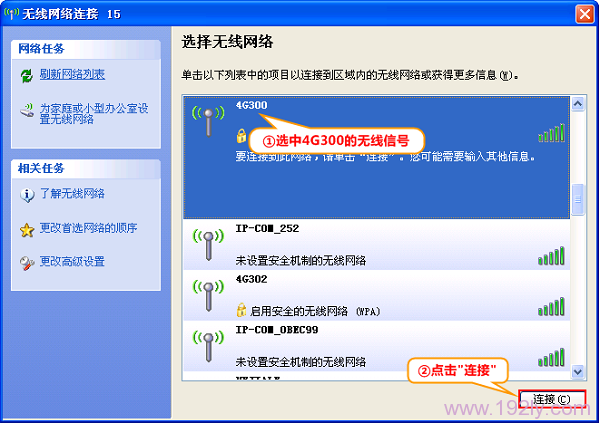 笔记本无线连接到腾达4G300的无线网络
笔记本无线连接到腾达4G300的无线网络
步骤二、配置无线WiFi
1、打开浏览器,在地址栏输入:192.168.2.1,按下回车键进入管理界面。在弹出的窗口中输入默认密码:admin,随后点击“登录”。(若无法访问,请参考相关帮助文档。)
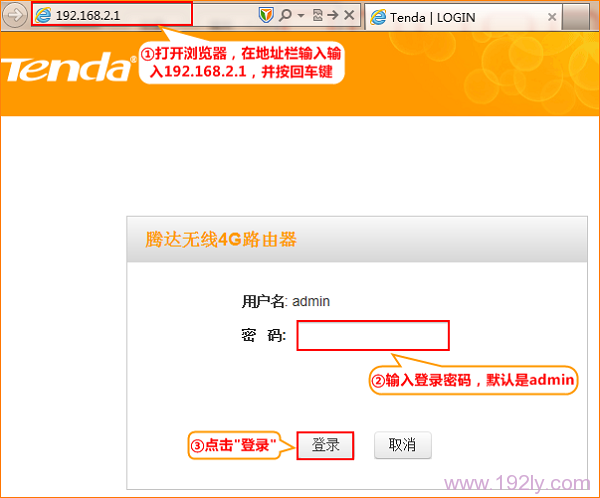 腾达4G300便携式无线路由器的登录界面
腾达4G300便携式无线路由器的登录界面
2、设置无线名称:依次点击“无线设置” > “无线基本设置”,在SSID字段更改无线网络名称,完成后点击“保存”按钮。
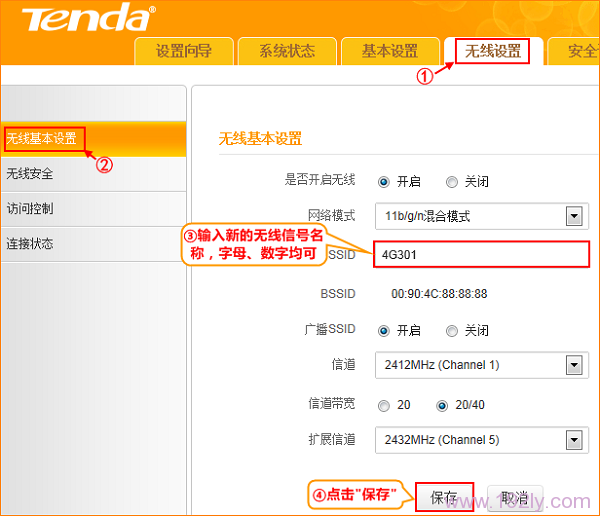 腾达(Tenda)4G300便携式路由器上无线名称设置
腾达(Tenda)4G300便携式路由器上无线名称设置
3、设置无线密码:进入“无线设置” > “无线安全”,选择“安全模式”为WPA-PSK,加密规则设为AES,输入新密码后点击“保存”。
 腾达(Tenda)4G300便携式路由器上无线密码设置
腾达(Tenda)4G300便携式路由器上无线密码设置
注意事项
(1)SSID即无线网络名称,建议使用字母和数字组合,避免使用中文,以防某些设备因不支持中文而导致无法识别。
(2)无线密码应包含字母、数字及大小写字母混合,且长度至少为8位,以增强安全性。
(3)调整无线名称或密码后,当前无线连接将中断,需重新搜索并连接新的网络设置。









 陕公网安备41159202000202号
陕公网安备41159202000202号